Reklāma
Video ar laika ritējumu vienmēr ir satriecoši. Nav svarīgi, vai tas ir kaut kas pārsteidzošs vai pilnīgi ikdienišķs ieraksts. Vērojot staccato kustību un redzot, kā vairākas stundas tiek saspiestas dažās sekundēs vai minūtēs… tas nedaudz atgādina laika ceļojumu, vai ne?
Laika intervāla video izveidošana parasti prasa daudz laika. Jums ir jābūt piemērotai kamerai, pietiekami daudz fotoattēlu glabāšanas vietas, a uzticams statīvs vai statīvsun labus laika apstākļus, ja atrodaties ārpus mājas. Video ar īslaicīgu palaišanu var aizņemt laiku, un tas, iespējams, prasīs vairākus mēģinājumus.
Vai vēlaties izveidot video ar noilgušu laiku, bet jums nav pacietības vai aparatūras? Par laimi, ir vairāki rīki, kurus varat izmantot, lai veiktu šo darbu.
Pēcapstrādes laiks vs. Patiess laika noilgums
Pamatā jums ir divas izvēles iespējas, kad runa ir par laika nobīdes video ierakstīšanu.
- Pavadiet laiku, lai sagatavotos, un ierakstiet laika intervāla video, kad notiek notikumi.
- Standarta video pārvēršana īslaicīgā filmā.
Bet vai ir kādas kvalitātes atšķirības? Tas ir atkarīgs no tā, ko izmantojat kā kameru. Ja esat izmantojis īpašu laika ierobežošanas kameru (vai tādu, kurai ir laika pārtraukšanas režīms), tad rezultātiem jābūt labiem, kamēr tā ir stabila un objekts ir labi apgaismots. Vienkārši pārliecinieties, vai aizkavēšanās starp fotografēšanu objektam ir piemērota!
Tikmēr mobilās ierīces, ko izmanto, lai ierakstītu noilgumu (vai pat ierakstītu kadrus, lai pārveidotu par noilgumu), var dot nedaudz sliktākus rezultātus. Tas varētu būt saistīts ar nedaudz nestabilu statīvu vai vienkārši ierīces svaru. Tikmēr problēmas ar automātisko fokusēšanu var ietekmēt video kvalitāti.
Ja jūsu vienīgā izvēle ir pārveidot ierakstīto videoklipu par laika nobīdi, jums ir divas galvenās iespējas: galddators un mobilais.
Ne tikai laika nobīde: arī hiperlaps!
Šādā veidā varat radīt ne tikai videoklipus, kuru darbība ir pārtraukta. Hiperlaps, līdzīga tehnika, kurai raksturīgas nelielas kameras kustības, ir vēl viena iespēja.
Tas pats par sevi saprotams: ja, sākot ar video konvertēšanu, kurā ir norādīta kameras kustība, rezultāti būs tuvāk hiperlaukam nekā laika noilgumam. Īsāk sakot, jums ir divas izvades iespējas, no kurām abas sniegs pārsteidzošus rezultātus.
Tikai pārliecinieties, ka nevienā video, kuru esat iezīmējis kā hipersabrukumu, nav pārāk liela kameras kustība. Jebkurai kustībai jābūt ārkārtīgi lēnai un pietiekami vienmērīgai, lai to varētu uztvert gatavajā video.
Hiperlapss iegūst arvien lielāku popularitāti, un ir arvien vairāk un vairāk veidu, kā izveidot video, izmantojot šo vizuālo paņēmienu. Jūs pat varat izveidot hiperlaps pakalpojumā Google Street View Izveidojiet satriecošus vizuālos attēlus, izmantojot hiperlapsu fotogrāfiju un Google Street View [Updates]Vai vēlaties izveidot savu satriecošo hiperspēku? Toronto bāzētā UX dizaina firma Teehan + Lax eksperimentē ar hipertensijas fotografēšanu Google Street View, dodot mums kaut ko diezgan foršu, ar kuru spēlēties. Kanādas firma izstrādāja ... Lasīt vairāk !
Konvertējiet videoklipu uz laika joslu uz darbvirsmas
Daudzos galddatoru video rediģēšanas komplektos ir iebūvēti rīki, kas padara standarta klipa konvertēšanu īslaicīgā filmā ļoti vienkāršu.
Pati metode nedaudz atšķirsies atkarībā no tā, kuru komplektu izmantojat. Piemēram, ja jūs izmantojat Adobe Premiere CC, šajā videoklipā tiks parādīts, kā:
Ja jūs meklējat bezmaksas programmatūru, lai izveidotu videoklipus ar noilgumu, nav labāka varianta kā VLC.
Sāciet, palaižot VLC Media Player (ja jums tāda vēl nav universāls multivides atskaņotājs datorā, jums vajadzētu). Ja jūs izmantojat Windows 10, pārliecinieties, vai esat palaidis VLC Media Player ar paaugstinātām privilēģijām. Vienkārši ar peles labo pogu noklikšķiniet uz lietotnes ikonas un atlasiet Izpildīt kā administratoram.
Tālāk atveriet Rīki> Preferencesun ekrāna apakšā atrodiet Rādīt iestatījumus radio pogas. Izvēlieties Visi (1. attēls zemāk esošajā attēlā), pēc tam jaunajā parādītajā skatā meklējiet Video.
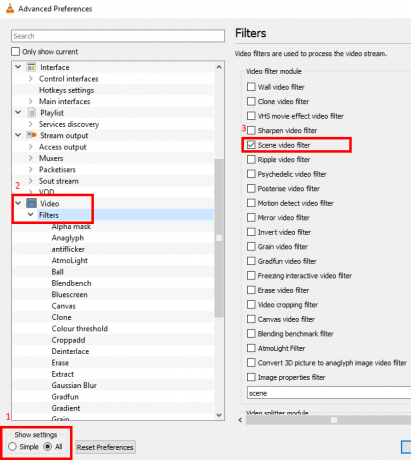
Izvērsiet sarakstu un noklikšķiniet uz Filtri (#2). Šeit ielieciet čeku Ainas filtrs (# 3) lodziņā labās puses rūtī.
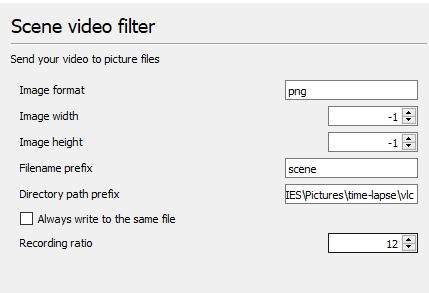
Pārejiet uz kreisās puses rūti un atrodiet Ainas filtrs paplašinātajā video sarakstā. Atlasiet šo un pēc tam ielīmējiet mērķa (iespējams, jaunas mapes) ceļu Kataloga ceļa prefiksa lauks. Tālāk meklējiet lodziņu Ierakstīšanas attiecība un ievadiet vēlamo vērtību. Piemēram, ievadiet vienu no katriem desmit kadriem 10.
Sākotnējā videoklipā ar 30 vai vairāk kadriem sekundē 10 ir laba vieta, kur sākt, un tas neaizpildīs izvades direktoriju. Pārāk daudz, un videoklips ar noilgumu izskatīsies nevainojami. Pārāk maz, un tas šķitīs diezgan saraustīts. Lai iegūtu labākos rezultātus, iespējams, jums būs jāeksperimentē šeit.
Lai pabeigtu, noklikšķiniet uz Saglabāt. Pēc tam dodieties uz Multivide> Atvērt failu un pārlūkojiet videoklipu, kuru vēlaties konvertēt. Atlasiet un skatieties to no sākuma līdz beigām, neizlaižot, lai kadrus varētu izvilkt.
Pagaidiet, līdz video ir pabeigts, pēc tam atgriezieties vietnē Rīki> Preferences un atrodiet Video> Filtri skats. Notīriet izvēles rūtiņu, lai atspējotu turpmāko kadru ekstrakciju katru reizi, kad atskaņojat videoklipu VLC!
Veiciet laika nobīdi: apvienojiet rāmjus
Tagad jums vajadzētu direktoriju, kas pilns ar atlasītā videoklipa kadriem. Jūs esat nonācis līdz pusei, lai pārveidotu videoklipu par laika nobīdi - viss, kas jums tagad nepieciešams, ir salīmēt kadrus kopā.
To var viegli izdarīt, izmantojot VLC Media Player, izmantojot funkciju Pārvērst / saglabāt. Atveriet Plašsaziņas līdzekļi izvēlne un atrast Konvertēt / saglabāt. Iekš Fails noklikšķiniet uz Pievienot ... pēc tam atrodiet vietu, kur tika izvadīti video kadri. Nospiediet Ctrl + A lai atlasītu visus failus, pēc tam Atvērt.
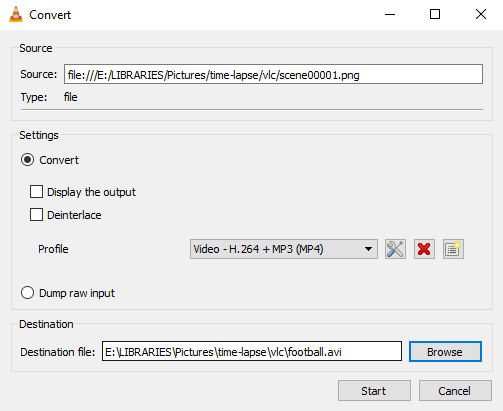
Nākamais posms ir noklikšķināt uz bultiņas blakus Konvertēt / saglabāt pogu un izvēlieties Konvertēt. Pareizajam profilam vajadzētu būt automātiski noteiktam, taču vajadzības gadījumā to var mainīt. Iekš Galamērķa fails noklikšķiniet uz Pārlūkot lai atrastu vietu, kur saglabāt saglabāto filmu, kurai piešķirts laiks, un piešķir tai nosaukumu.
Klikšķis Sākt kad esat pabeidzis. Pēc dažiem mirkļiem jūs redzēsit apkopotu filmu ar laika ritējumu, kuras pamatā ir attēli, kurus esat ieguvis no video faila. To varēsit apskatīt jebkurā video atskaņotājā un koplietot to tiešsaistē, izmantojot YouTube, Facebook, Twitter utt.
Pārvērtiet mobilo video īslaicīgas filmas uzņemšanā
IOS un Android ir pieejams tik daudz laika ierobežojošu lietotņu. Bet kā būtu, ja vēlaties filmu ar noilgumu no kāda kadra, ko jau esat ierakstījis standarta videokameras režīmā? Protams, atbilde ir speciāla lietotne, kas izstrādāta, lai pārvērstu kadrus laika ziņā.
Android
Iespējams, labākā mobilās hipersaites lietotne, Microsoft Hyperlapse Mobile ir pieejams operētājsistēmā Android. Var ierakstīt noilgumu un pārveidot esošos videoklipus, šo bezmaksas lietotni var instalēt, izmantojot pakalpojumu Google Play.
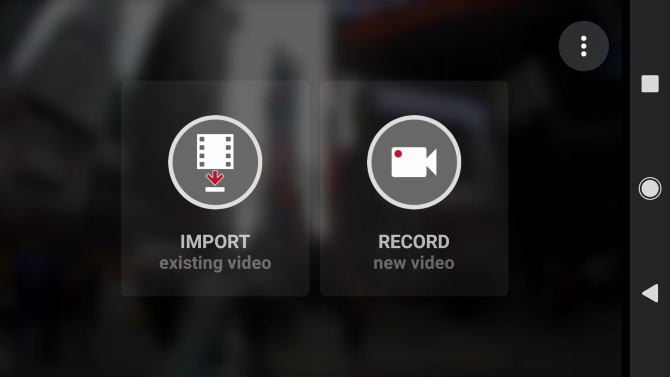
Pēc palaišanas šajā lietotnē, kas paredzēta tikai ainavai, redzēsit divas iespējas. Izvēlieties Importēt esošo videoklipu un pārlūkojiet videoklipu, kuru vēlaties izmantot.
Nākamajā ekrānā tiks parādīts videoklipa priekšskatījums ar vairākām iespējām. Pieskarieties izvēlnei augšējā labajā stūrī, lai skatītu iestatījumus, kur varat izvēlēties Eksportējiet videoklipus ar 1080 pikseļu jaudu un Eksportēt uz SD atmiņu. Šīs opcijas pēc noklusējuma ir atspējotas.

Ekrāna augšdaļā redzēsit informāciju par videoklipa ilgumu un ātrumu. Tikmēr apakšā meklējiet rokturus. Tos var vilkt, lai samazinātu video garumu. Velkot šos rokturus, video ilgums tiks samazināts.
Kad esat laimīgs, noklikšķiniet uz pārbaudes pogas un pagaidiet, kamēr video tiek importēts. Atkarībā no video garuma tas var aizņemt kādu laiku. Kad tas būs gatavs, tas varētu izskatīties mazliet šādi:
Ir arī Microsoft Hyperlapse Mobile versija pieejams operētājsistēmām Windows 10 Mobile un Windows Phone 8.1.
iOS un macOS
Ja jums nav Adobe Premier, izmantojot šo metodi, no standarta video klipa ir iespējams izveidot īslaicīgu filmu.
Īsāk sakot, tas prasa, lai jūs video atlasītu kadrus, tos eksportētu un attēlus apkopotu pilnīgi jaunā video klipā. Tas ir mazliet nekārtīgi, ja godīgi, bet rezultāti ir tik labi, kā jūs varētu gaidīt.
Laika pārtraukšana bez iestatīšanas ir vienkārša!
Tā varētu būt slinka alternatīva patiesam laika noilgumam, bet, ja vēlaties kaut ko pārdomāt, atbilde ir viena no šīm metodēm. Jūs vienmēr varētu doties atpakaļ uz vietu un uzņemt tās pašas ainas ar lietotni vai speciālu kameru (vai, iespējams, aveņu Pi 5 veidi, kā izmantot Raspberry Pi kameras moduli laika fotografēšanaiPārī ar populāro kameras moduli un pārnēsājamo akumulatoru, Raspberry Pi var izmantot kā slēptu kameru. Ņemot to vērā, es nesen iemūžināju piecus satriecošus videoklipus ar laika ritējumu. Lasīt vairāk ), taču ātrāk tiek pārveidots video par laika nobīdi.
Un ar rīkiem, kurus mēs minējām iepriekš (ieskaitot godājamo VLC, kas ir pilnīgi bez maksas), jūs to varat izdarīt tikai dažās minūtēs!
Vai esat mēģinājis izveidot filmu ar laika ritējumu, pārveidojot esošos kadrus? Vai jūs izmantojāt galddatora video redaktoru vai mobilo lietotni? Varbūt esat atradis rīku, kuru mēs neesam aptvēruši? Pastāstiet mums par to komentāros.
Christian Cawley ir redaktora vietnieks drošības, Linux, DIY, programmēšanas un Tech Explained. Viņš arī ražo The Really Useful Podcast un viņam ir liela pieredze darbvirsmas un programmatūras atbalstā. Žurnāla Linux Format līdzstrādnieks Kristians ir Raspberry Pi veidotājs, Lego cienītājs un retro spēļu ventilators.